目次
この記事でわかること
本記事では、シナリオの作成方法をご紹介します!
シナリオとは
シナリオとは、特定のゴールまでの会話の流れを指します。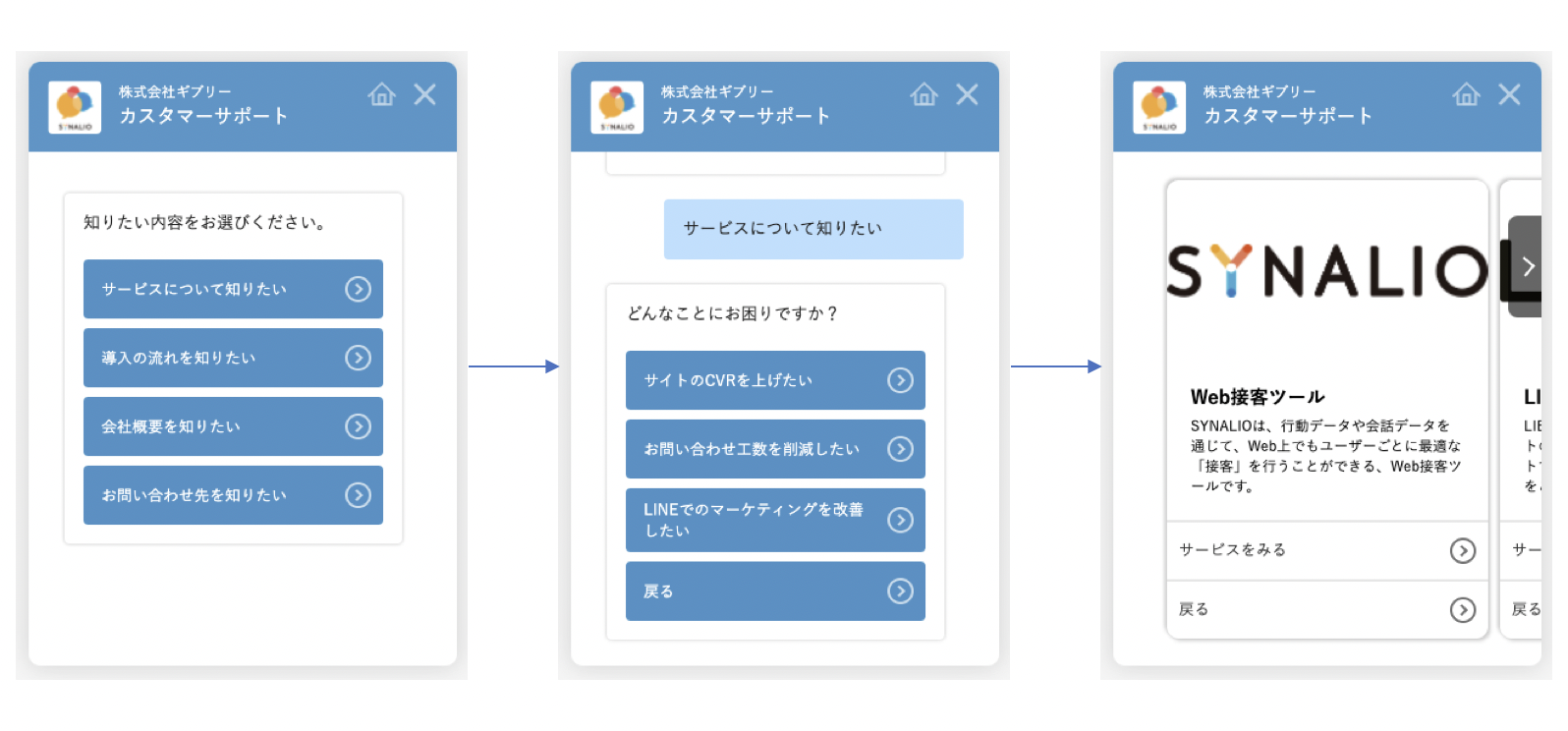
シナリオ作成手順
シナリオの作成は大きく3つの手順で行います。
- シナリオの基本設定
- 応答文・応答ボタンの作成
- 対話ノードの繋ぎ合わせ
後編では「2.応答文・応答ボタンの作成」「3.対話ノードの繋ぎ合わせ」をご紹介します。
シナリオ編集
画面左のメニューより、【会話編集】→【シナリオ】を選択します。
シナリオの一覧画面に入り、編集したいシナリオの【シナリオを編集】ボタンをクリックすると、シナリオエディタに移動します。
応答文・応答ボタンの作成
次に、応答文・応答ボタンの作成に進みます。
応答文・応答ボタンとは
- 応答文
応答文とは、チャットボット側から、ユーザーに話しかけている文章を指します。
文字の強調や画像の挿入も可能です。 - 応答ボタン
応答ボタンとは、ユーザーがクリックする選択肢を指します。
応答ボタンには主に3つの種類があります。- ボタン:次の会話に進む
- リンクボタン:指定したページへ遷移する
- 戻るボタン:一つ前の会話に戻る
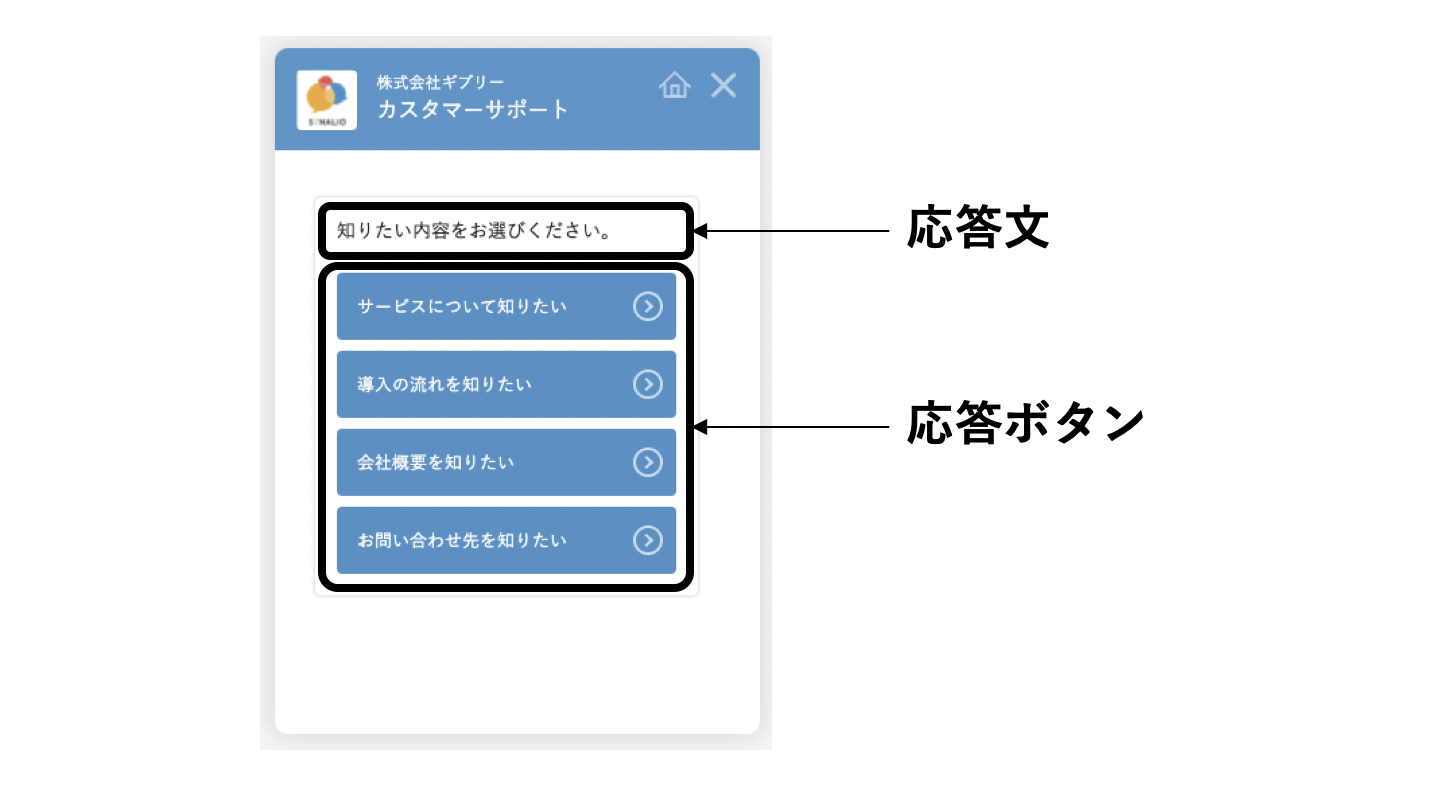
応答文と応答ボタンは「対話ノード」というパーツを使って作成します。
応答文の作成
シナリオエディタの左上に表示されている【対話ノード】と書かれたパーツを長押しし、右側のスペースに配置します。
その後、配置したパーツをクリックし、「対話ノード設定」を開きます。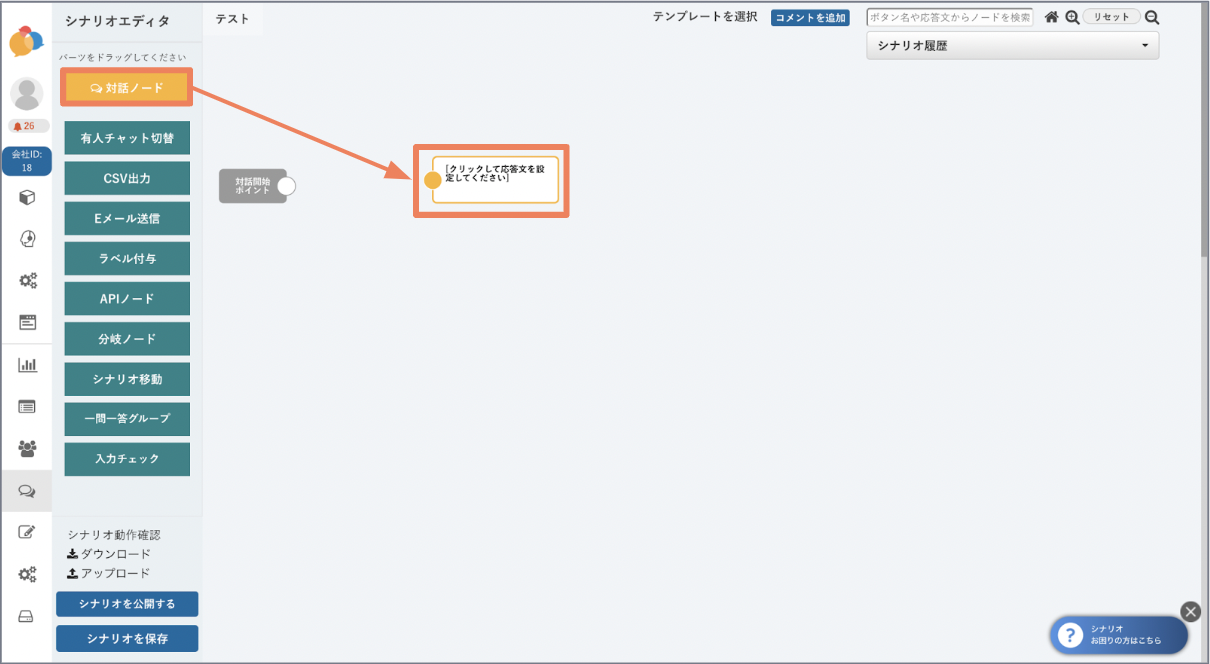
対話ノード設定を開いたら、【高度な設定へ】という文字をクリックし、続いて【+応答文を追加】をクリックします。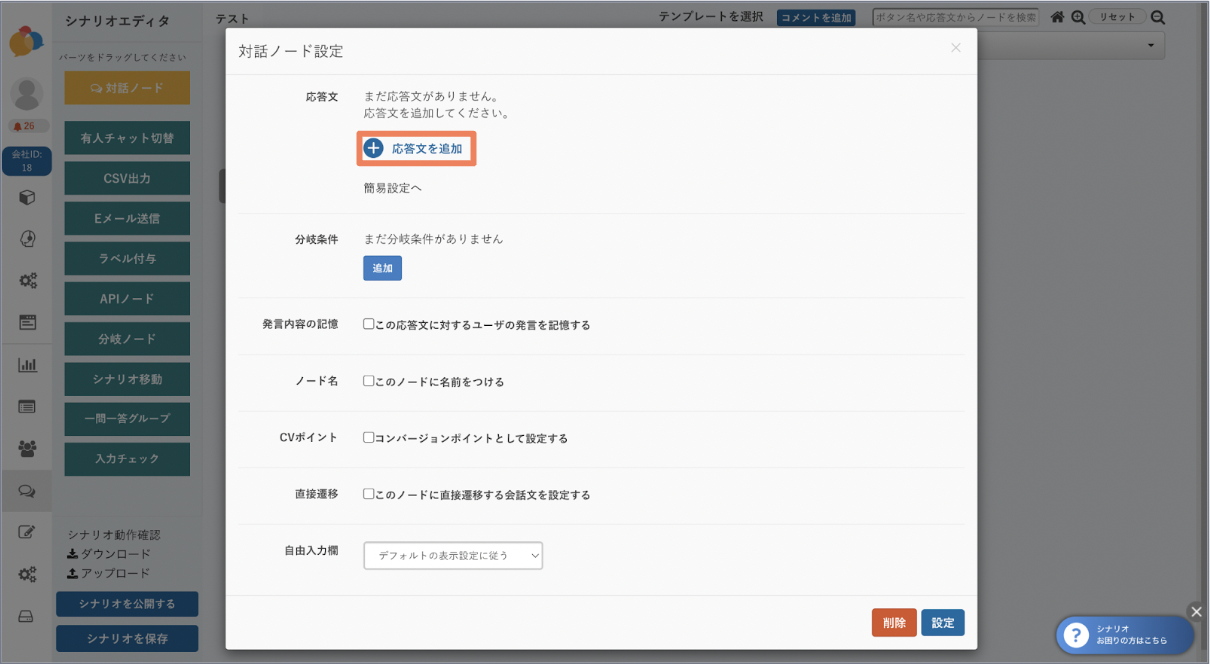
空白の入力欄に応答文で表示したいメッセージを入力します。
上部のアイコンから、文字の強調や画像の挿入も可能です。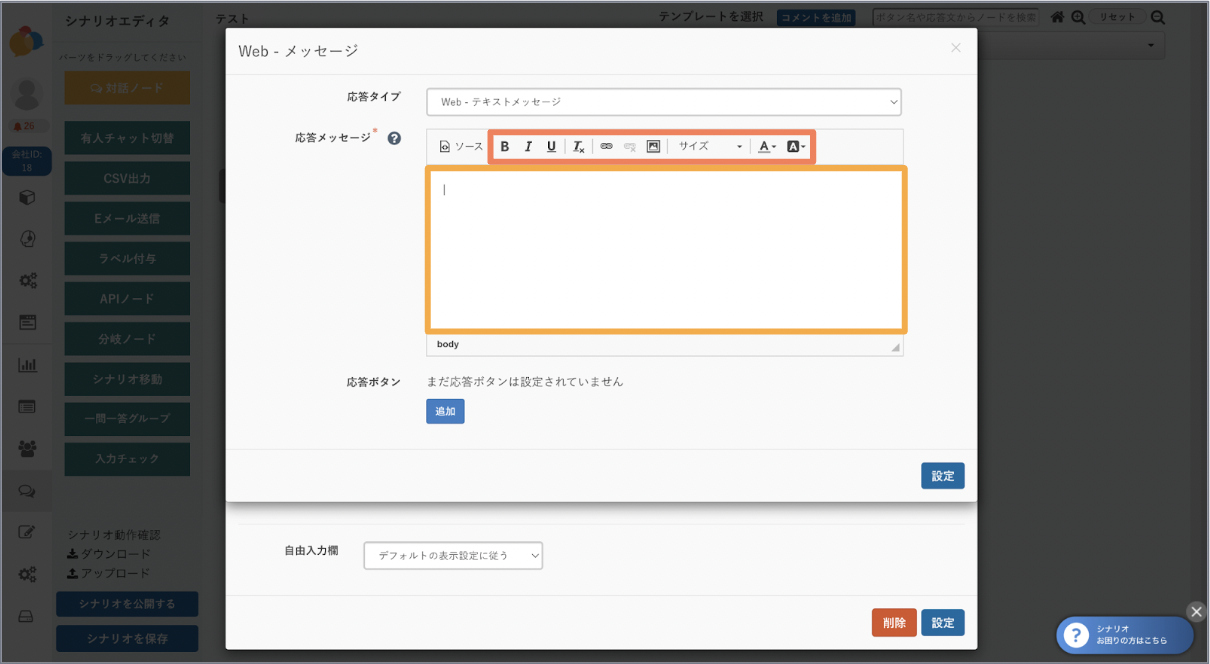
応答ボタンの作成
「応答ボタン」の右下にある【追加】をクリックすると、選択肢を一つずつ追加できます。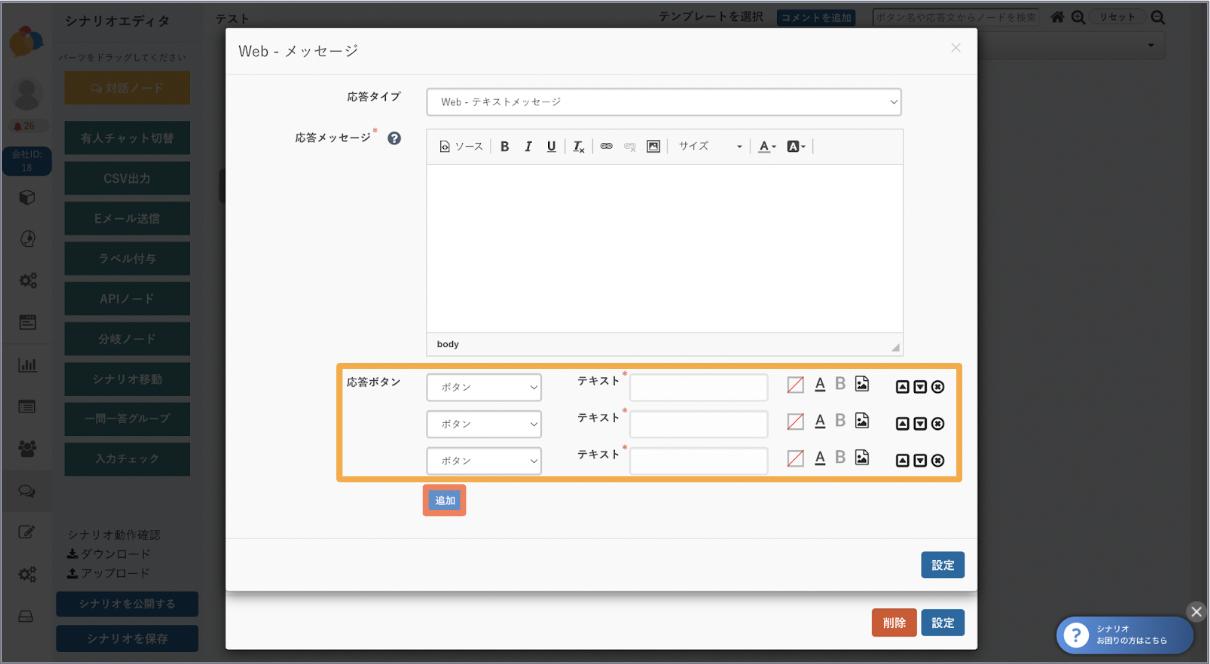
ボタンの種類を選び、表示された入力欄にテキストやURL(リンクボタンの場合)を入力します。
全ての設定が完了したら、右下の【設定】をクリックします。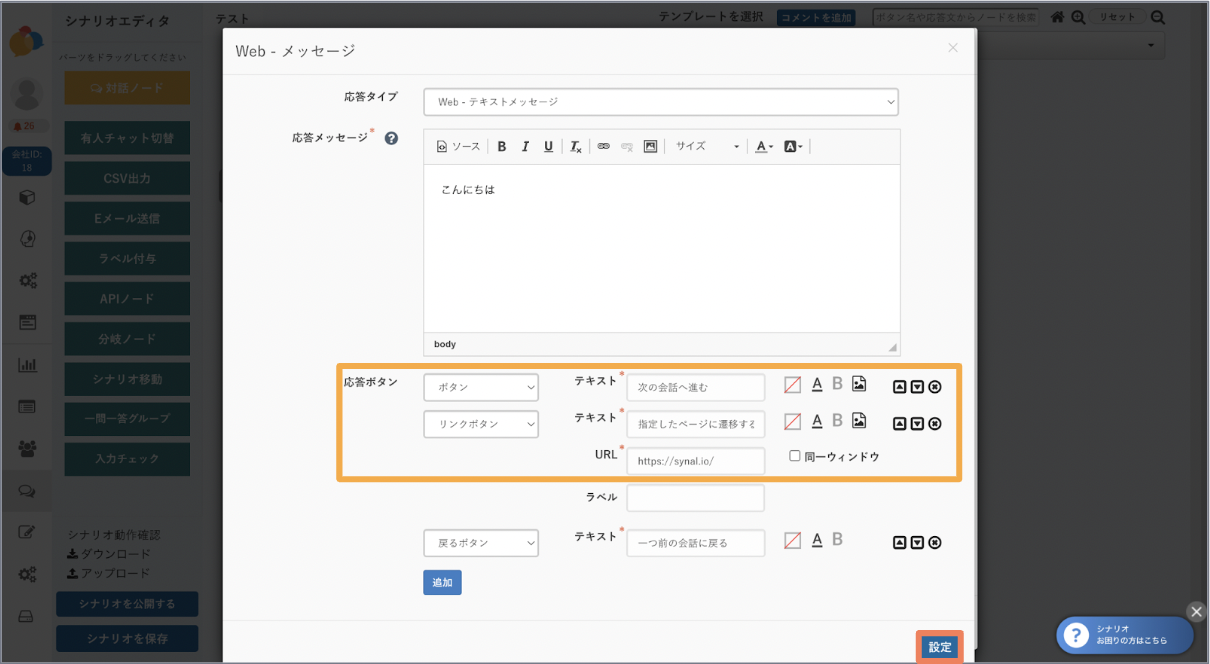
下にスクロールし、再度右下の【設定】をクリックします。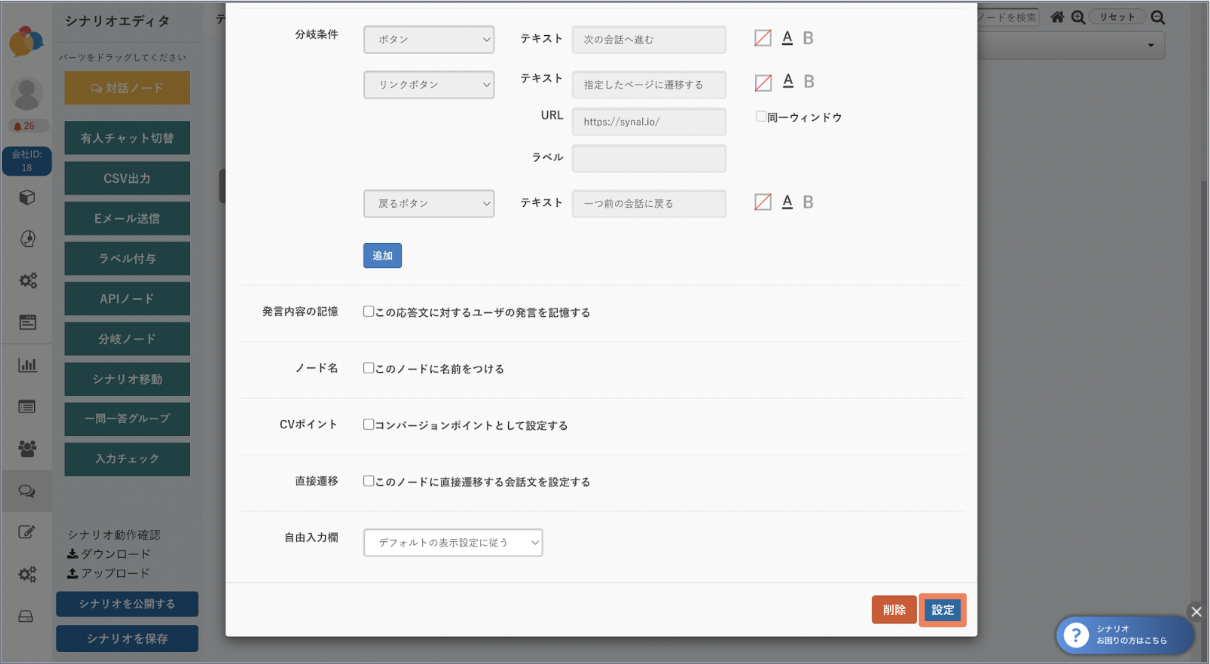
設定が完了したら、作成した内容が対話ノードに反映されます。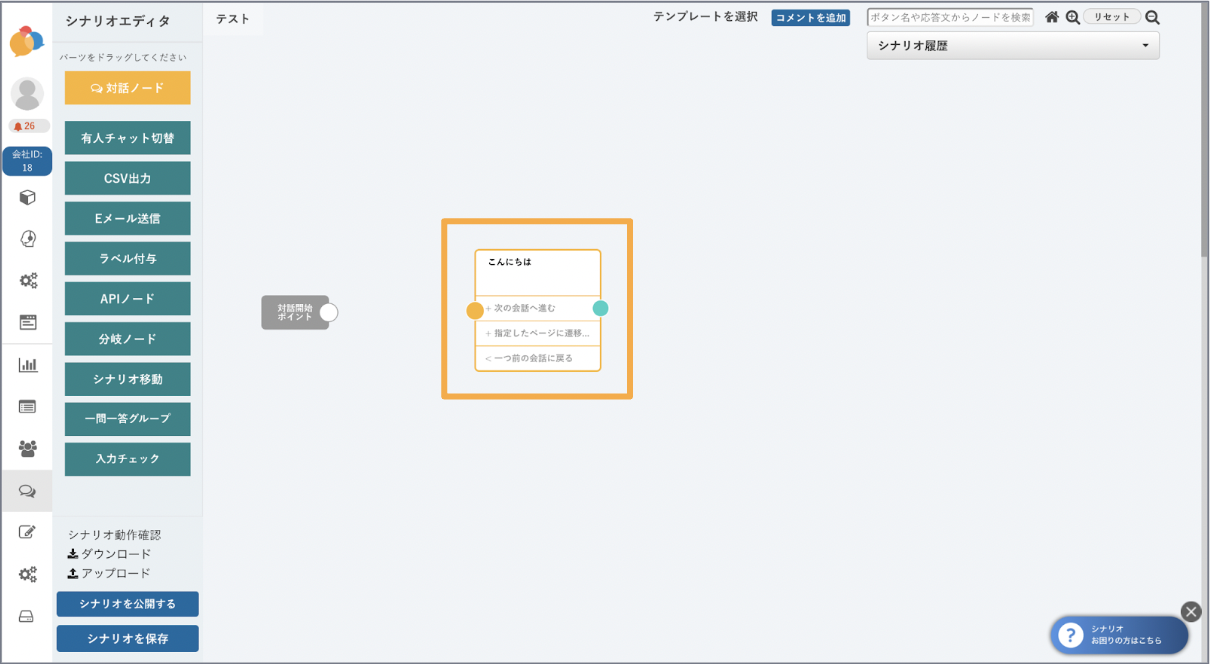
対話ノードの追加・作成
同様の手順で続きの会話も作成してください。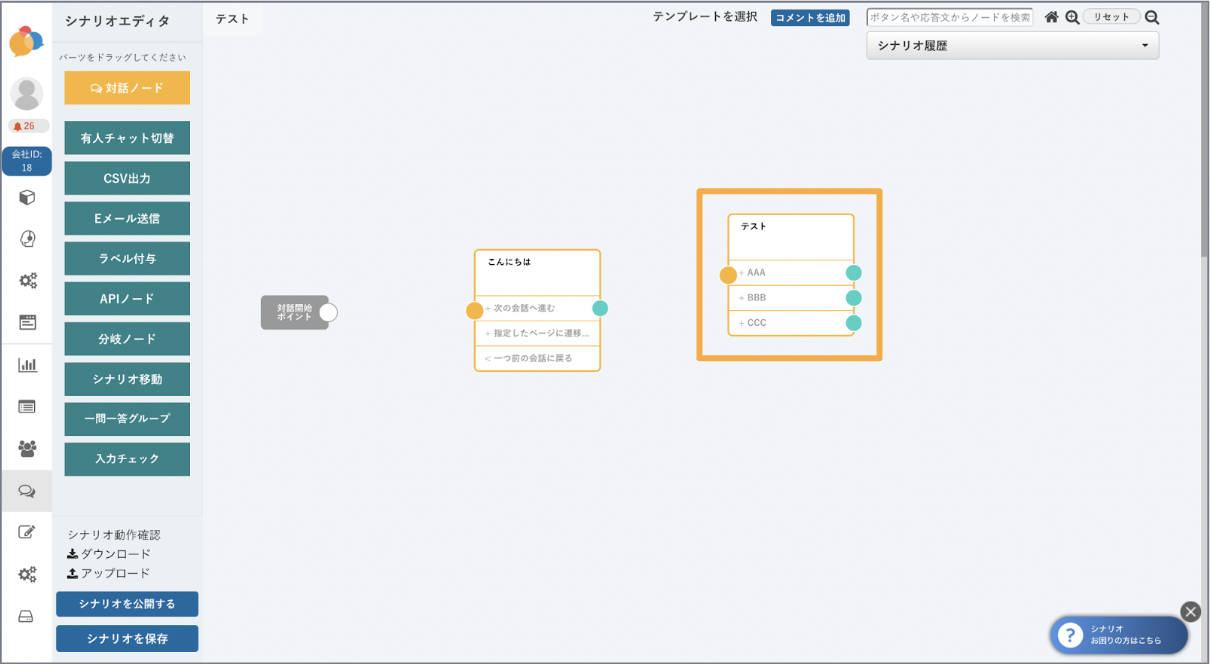
対話ノードの繋ぎ合わせ
次に、会話の流れを作成するため、作成した対話ノードを繋ぎ合わせます。
選択肢の右側にある緑色の●マークにカーソルを合わせ、長押し、カーソルを移動させます。
矢印が表示されるため、遷移させたい対話ノードのオレンジ色の●マークに矢印を繋ぎます。
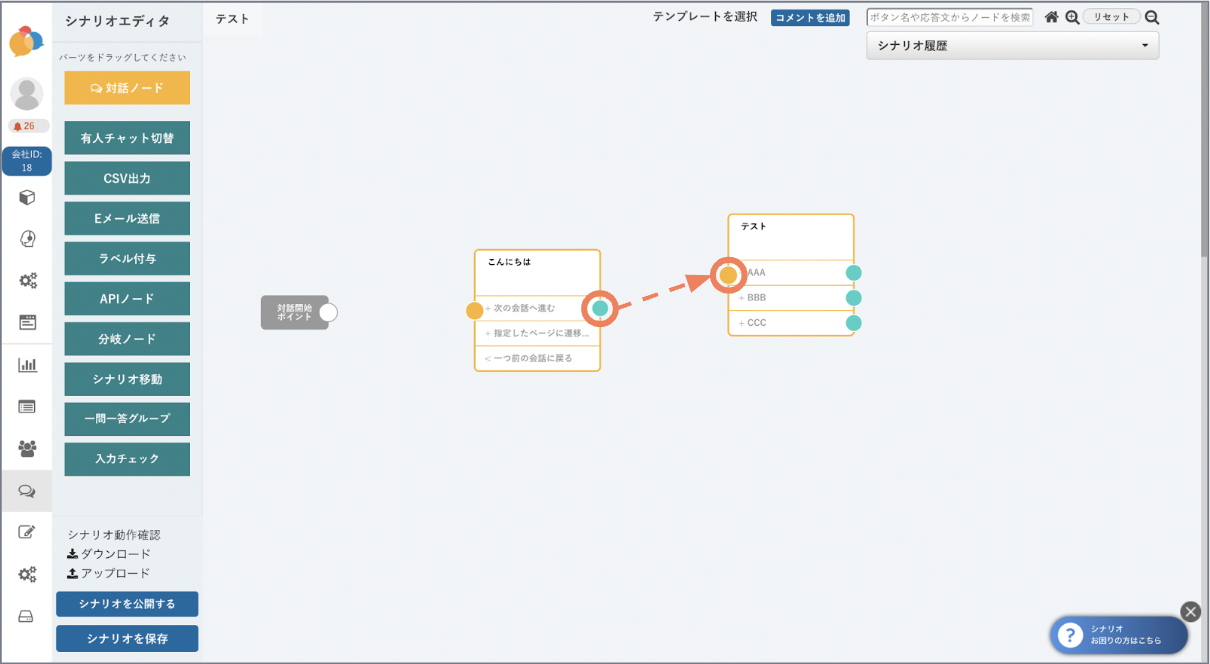
画面上で以下のような矢印が表示されれば、ノードがつながっています。
また「対話開始ポイント」から、チャットを開いてから最初に表示したい対話ノードに矢印を繋いでください。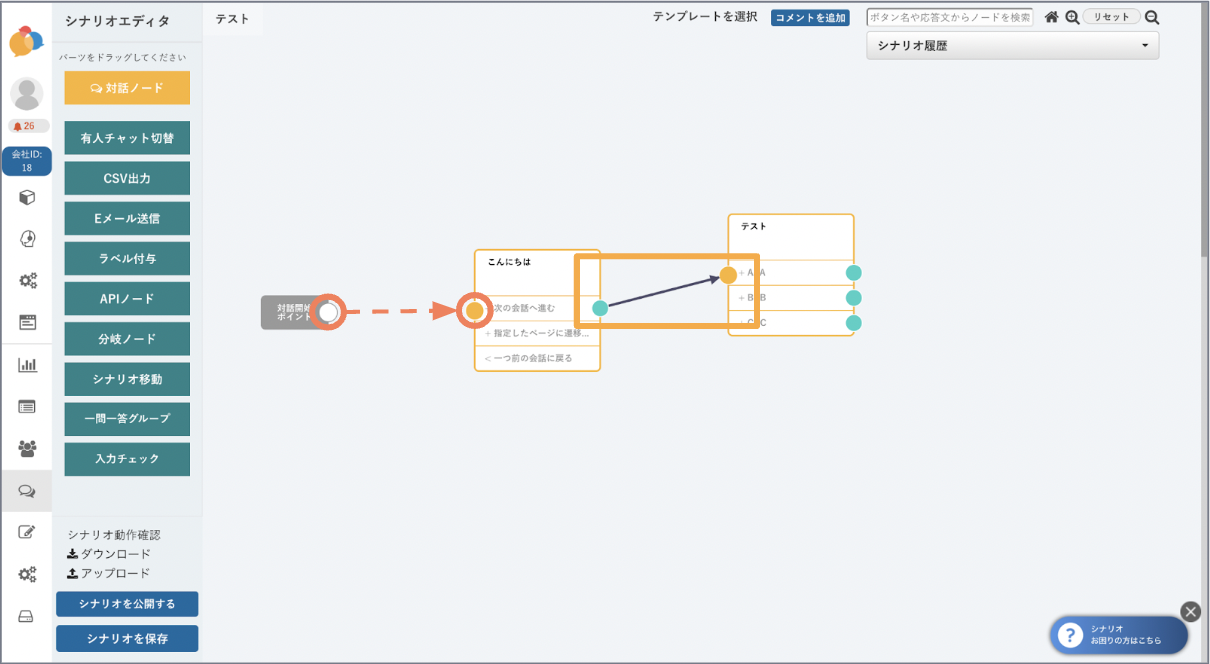
矢印を繋ぎ終わったら、左下の【シナリオを保存】をクリックすると、作成したシナリオが
保存されます。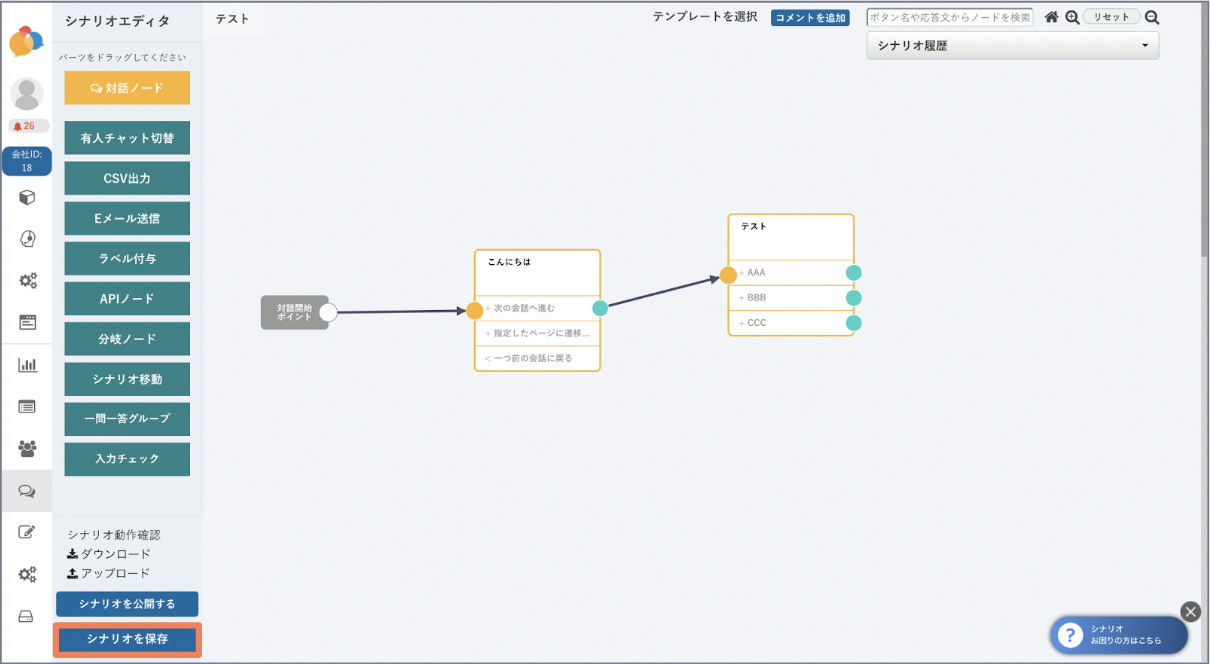
シナリオ動作確認・公開
シナリオ動作確認
作成したチャットボットは、デモ画面で動作確認ができます。
左下の【シナリオ動作確認】をクリックし、ご確認ください。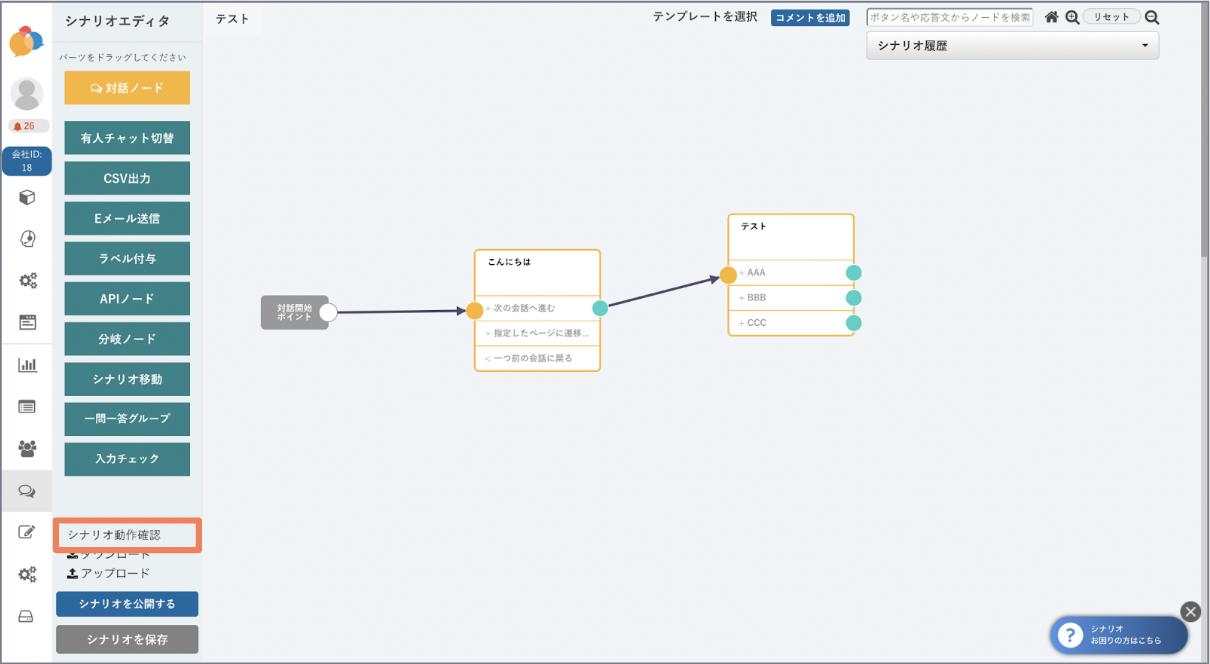
シナリオ公開
チャットボットを公開する場合は、【シナリオを公開する】をクリックすると、本番環境に公開できます。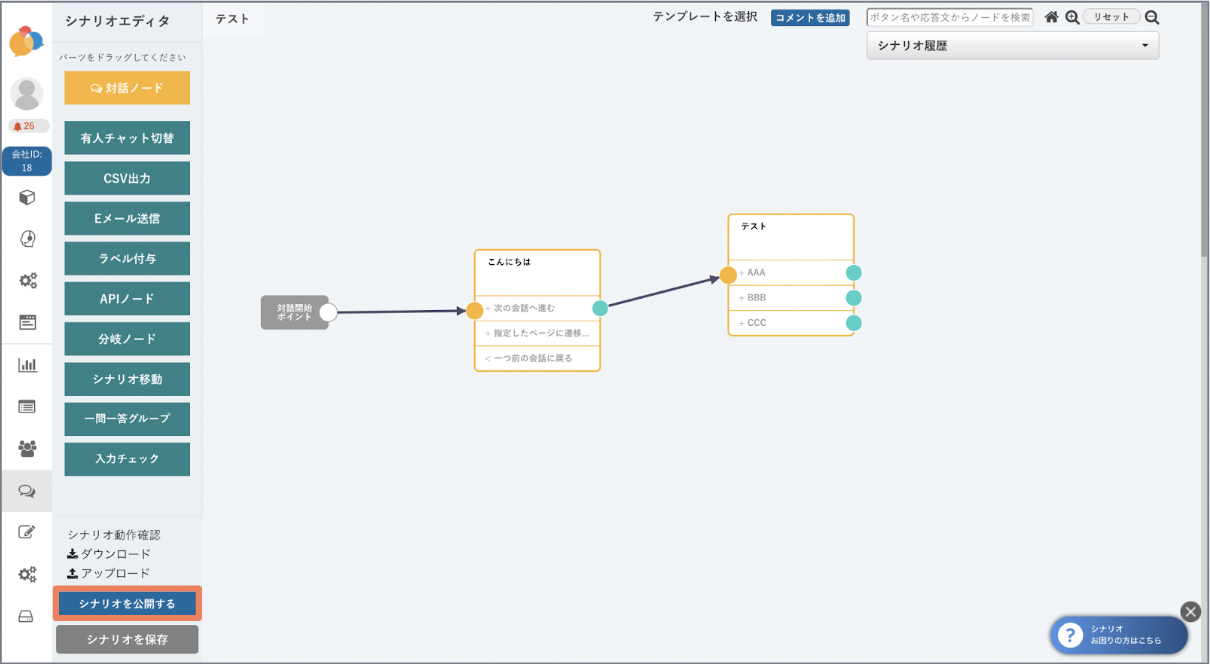
シナリオ一覧画面の「公開/非公開」ボタンからも変更できます。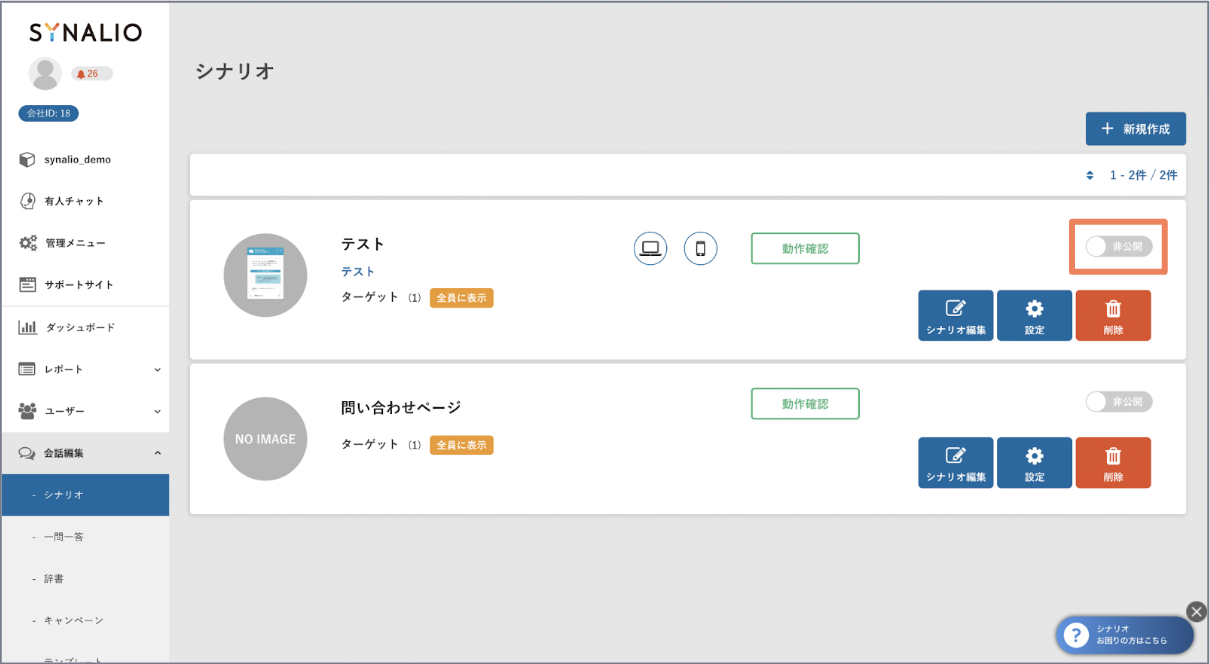
お困りの場合は…
もし、細かい設定や作成方法でご不明点がございましたら、
右下のチャットボットからサポートチームにお問い合わせ頂く事が可能です。
是非お気軽にご連絡ください!